Czym jest VPN? Zalety i wady wirtualnej sieci prywatnej VPN

Czym jest VPN, jakie są jego zalety i wady? Omówmy z WebTech360 definicję VPN oraz sposób zastosowania tego modelu i systemu w praktyce.
Czy widzisz czerwone kółko z białym krzyżykiem po lewej stronie plików, folderów lub dysków systemu Windows? Jeśli tak, oznacza to, że usługa OneDrive nie jest synchronizowana i foldery, których dotyczy ten problem, nie są synchronizowane prawidłowo.
Inne możliwe przyczyny tego problemu to nieprawidłowo skonfigurowane ustawienia usługi OneDrive, problemy z Eksploratorem plików systemu Windows lub uszkodzone ikony. Jeśli masz już dość widoku tych ikon, ten artykuł pokaże Ci, jak się ich pozbyć.
Zanim zaczniemy…
Najpierw wykonaj następujące wstępne kontrole, ponieważ mogą one pomóc w dotarciu do źródła problemu:
Jeżeli powyższe kontrole nie pomogą ustalić przyczyny, zastosuj pozostałe rozwiązania.
Usuwa czerwony znak „X” w folderach systemu Windows
1. Zaloguj się do usługi OneDrive i rozpocznij synchronizację
Znajdź ikonę OneDrive po prawej stronie paska zadań, znanego także jako obszar powiadomień lub zasobnik systemowy. Jeśli na ikonie usługi OneDrive widzisz czerwony ukośnik lub kursywę, oznacza to, że nie jesteś już zalogowany do usługi OneDrive i Twoje pliki nie są synchronizowane. Aby rozpocząć synchronizację, musisz się ponownie zalogować. Wykonaj następujące kroki:
1. Przejdź do zasobnika systemowego i kliknij ikonę OneDrive.
2. Kliknij przycisk Zaloguj się .
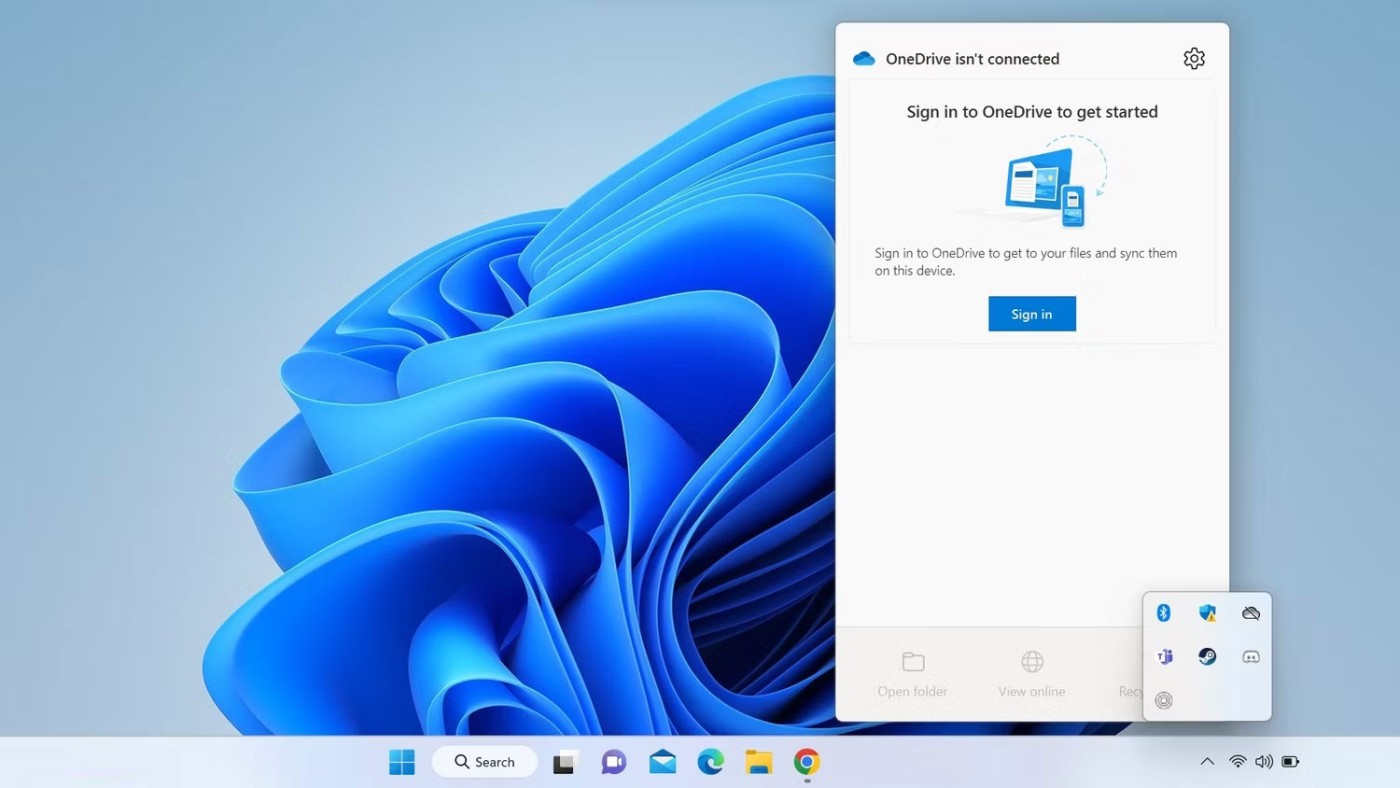
3. Wprowadź adres e-mail powiązany z Twoim kontem Microsoft i kliknij Zaloguj się . Jeśli chcesz zsynchronizować swoje dane z kontem OneDrive utworzonym przy użyciu tego samego konta Microsoft, którego używasz na swoim urządzeniu, nie musisz wpisywać hasła.
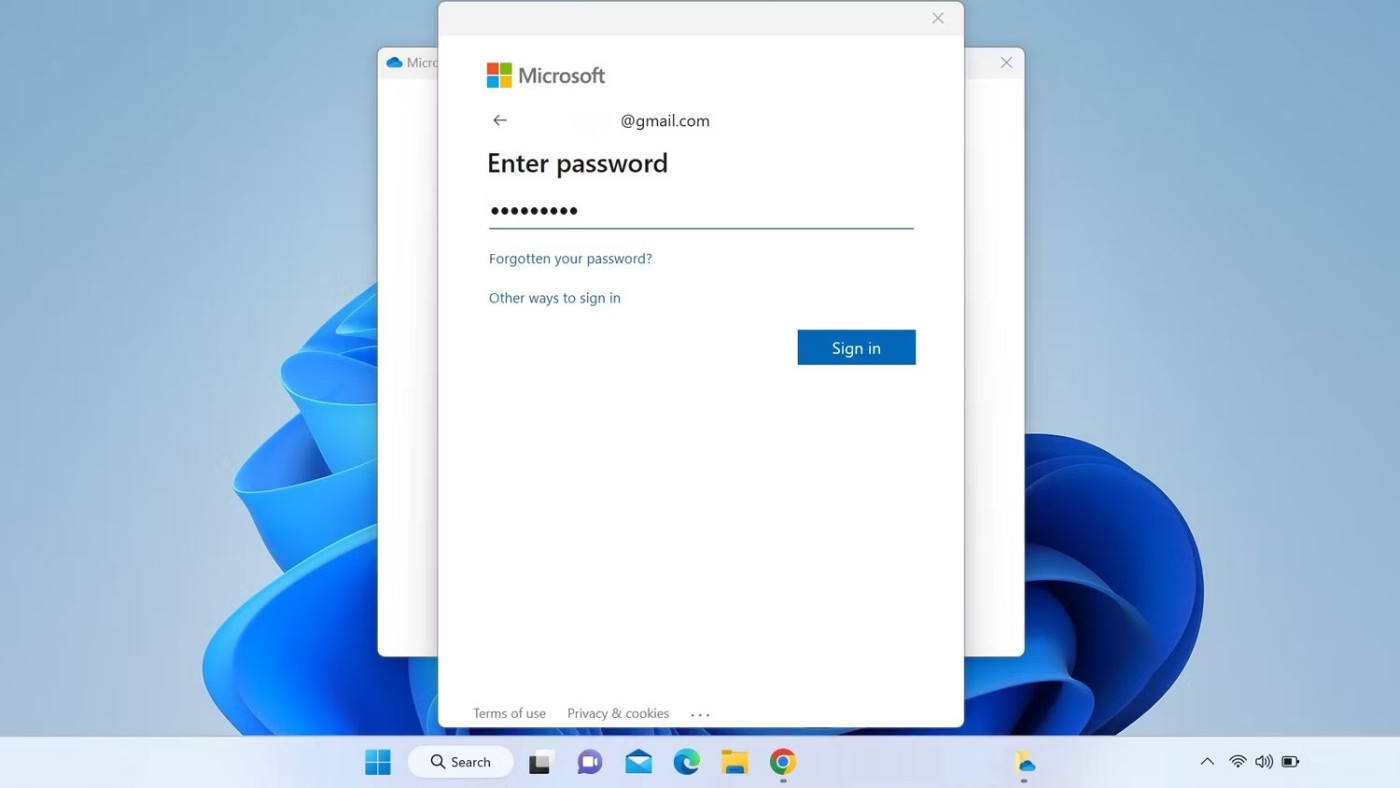
4. Wybierz lokalizację folderu OneDrive lub kliknij Dalej , aby użyć domyślnej lokalizacji.
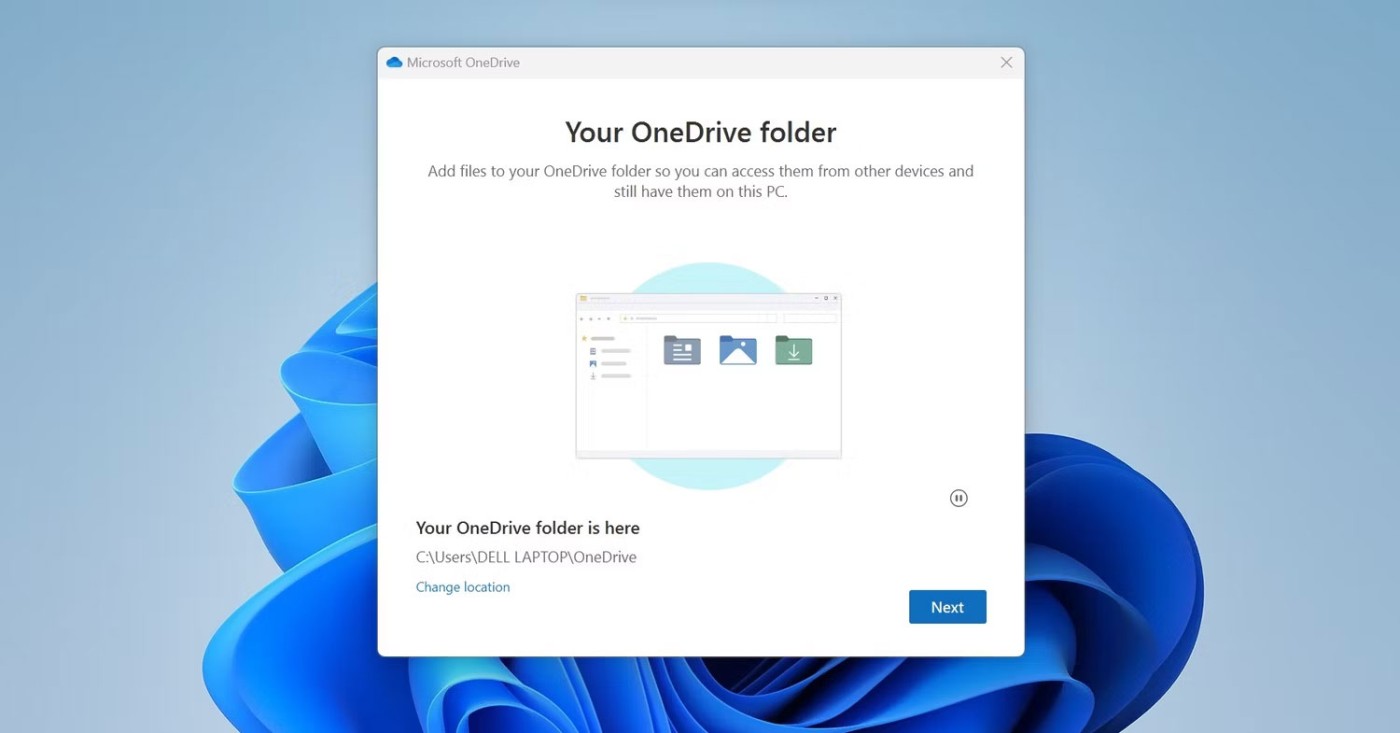
5. Następnie postępuj zgodnie z instrukcjami wyświetlanymi na ekranie, aby zalogować się do usługi OneDrive.
Po zalogowaniu uruchom ponownie urządzenie. Miejmy nadzieję, że nowa synchronizacja rozwiąże problem z ikonami folderów. Jeśli nie, przejdź do następnej metody.
2. Połącz ponownie swoje konto OneDrive
Jeśli jesteś zalogowany na koncie OneDrive i mimo to występuje ten problem, może to oznaczać problem z synchronizacją. Dlatego odłącz połączone konto, a następnie połącz je ponownie. Aby to zrobić, wykonaj poniższe czynności:
1. Kliknij ikonę OneDrive na pasku zadań.
2. Kliknij ikonę koła zębatego w prawym górnym rogu.
3. Wybierz Ustawienia z menu.
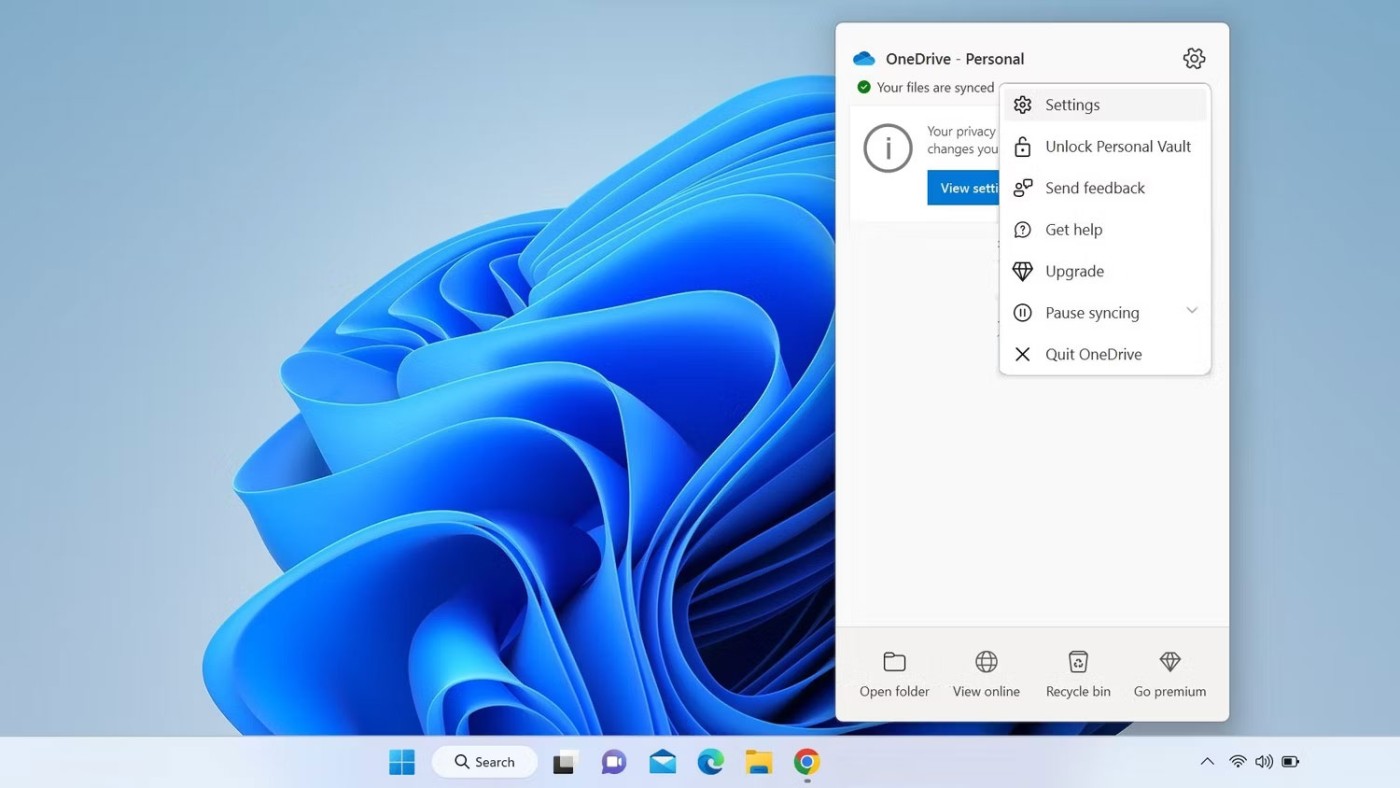
4. Przejdź do karty Konto w oknie Ustawienia usługi OneDrive .
5. Następnie kliknij Odłącz ten komputer .
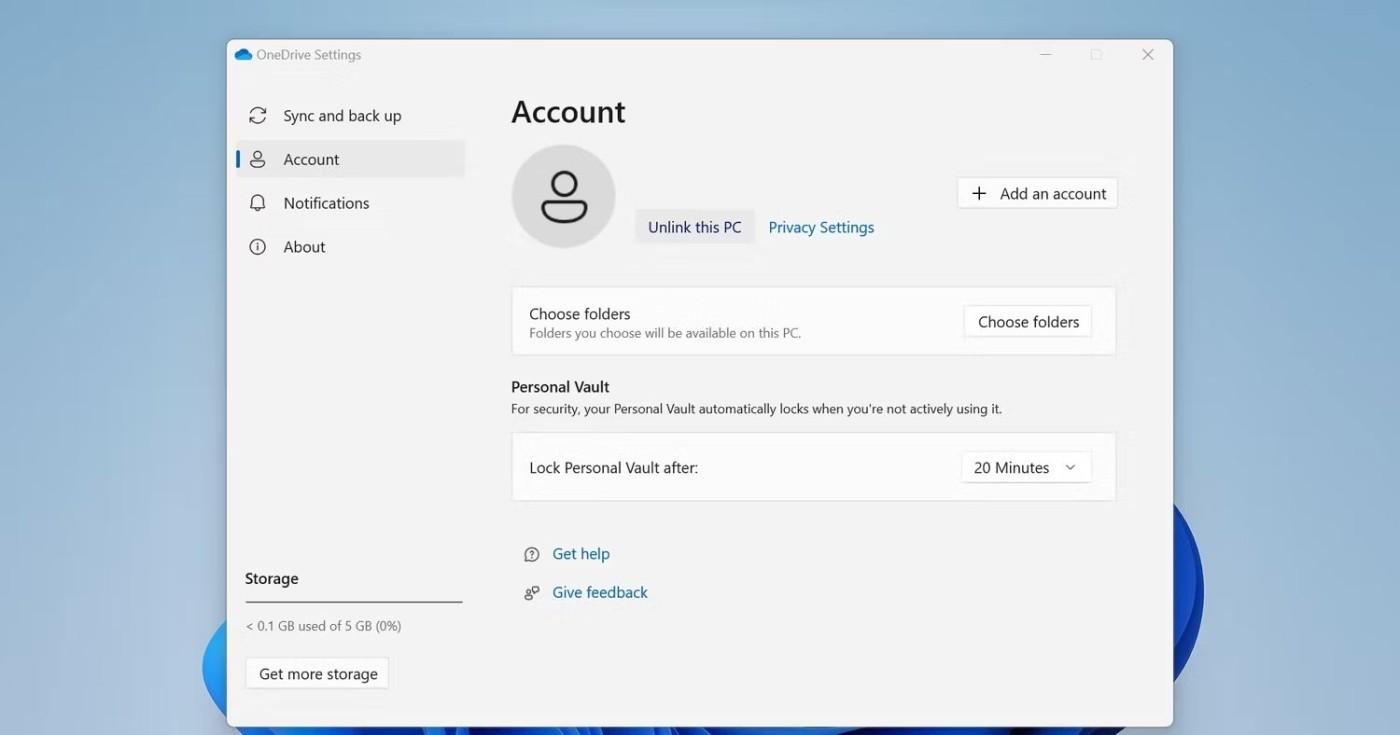
6. W oknie potwierdzenia kliknij Odłącz konto .
7. Po odłączeniu konta otwórz Eksplorator plików systemu Windows lub folder, w którym widzisz czerwone kółko z białym krzyżykiem.
8. Kliknij prawym przyciskiem myszy, aby wyświetlić menu kontekstowe, a następnie kliknij Odśwież.
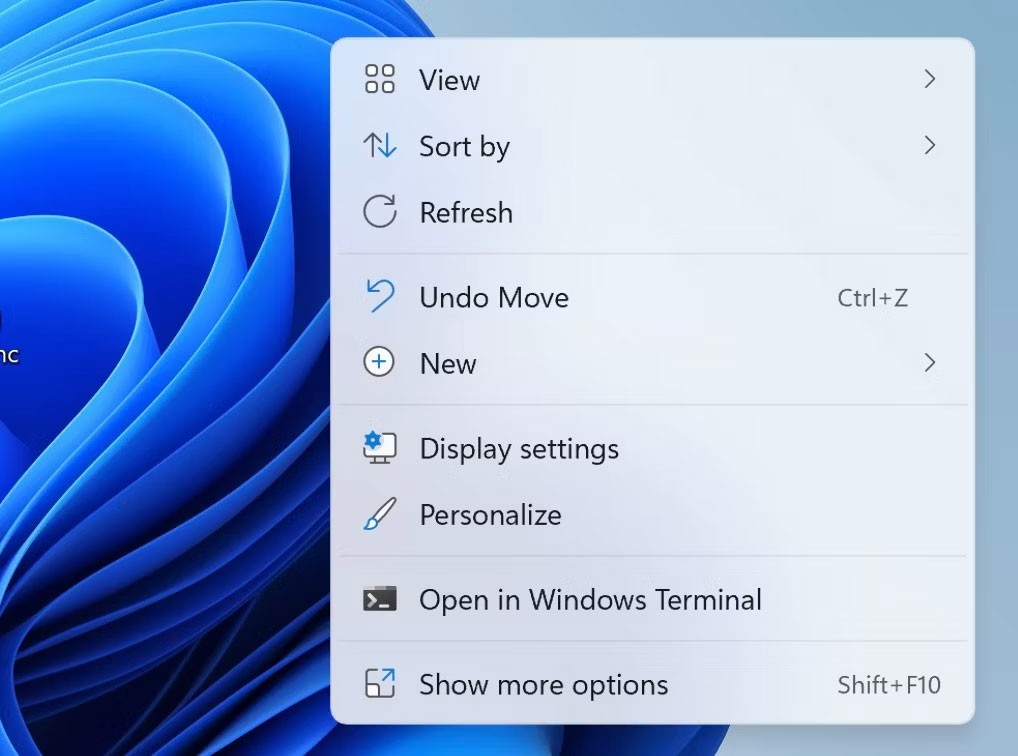
Miejmy nadzieję, że odłączenie konta OneDrive rozwiąże problem. Jeśli tak, zaloguj się ponownie do usługi OneDrive, postępując zgodnie z instrukcjami podanymi w pierwszym rozwiązaniu.
3. Zmień ustawienia OneDrive
Jeśli podczas korzystania z połączenia taryfowego lub trybu oszczędzania baterii obok plików lub folderów widzisz przekreślone czerwone kółka, być może skonfigurowałeś aplikację OneDrive tak, aby nie synchronizowała plików w takich sytuacjach. Jeśli tak się stało, należy zmienić te ustawienia. Wykonaj następujące kroki:
1. Otwórz Eksplorator plików .
2. Na pasku bocznym po lewej stronie kliknij prawym przyciskiem myszy OneDrive i kliknij Pokaż więcej opcji .
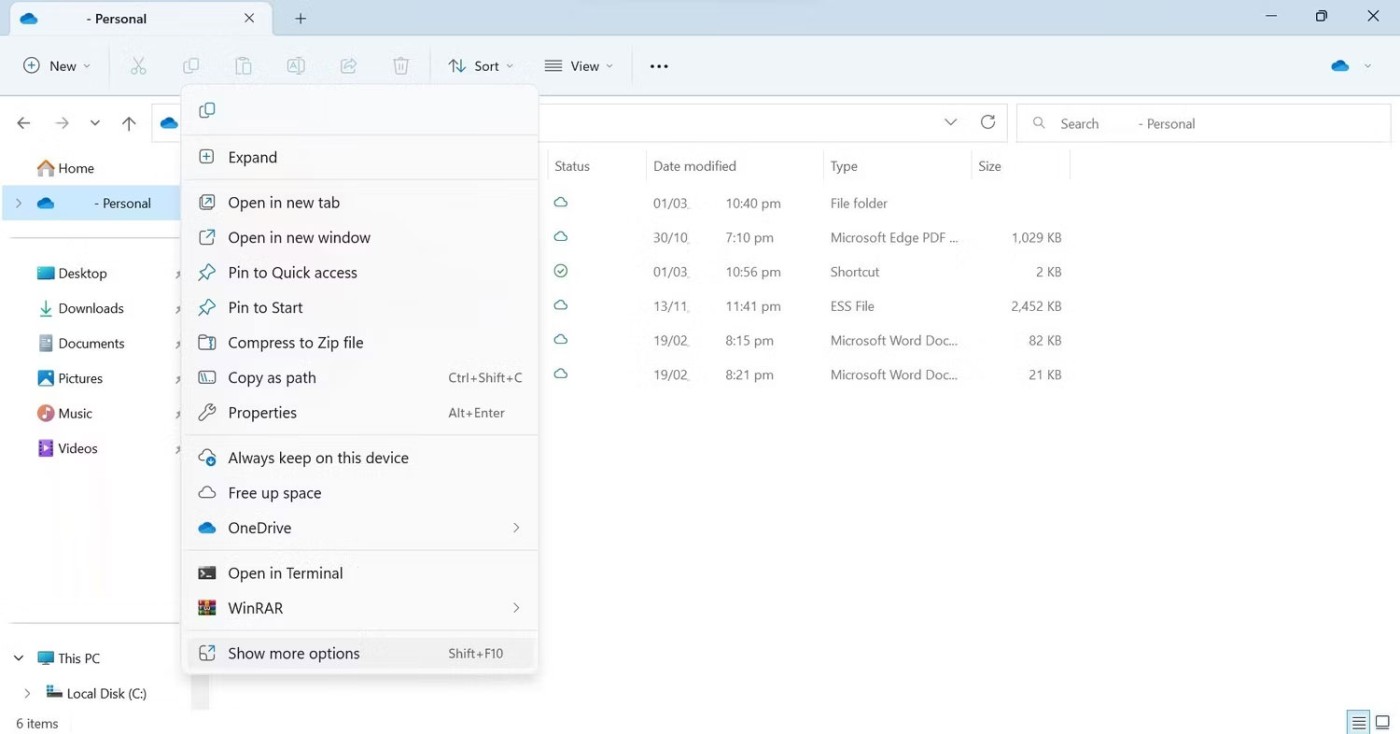
3. Wybierz Ustawienia z menu kontekstowego.
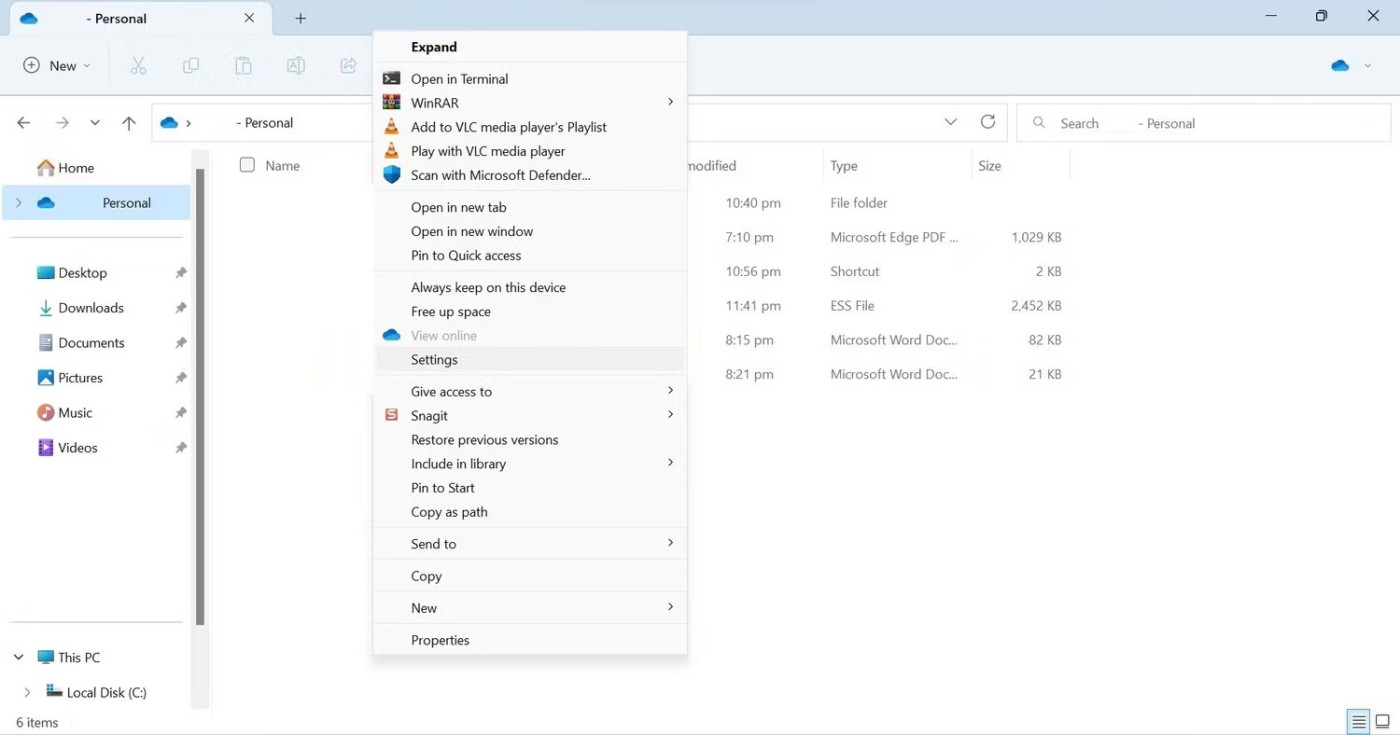
4. Przejdź do karty Synchronizacja i kopia zapasowa w oknie Ustawienia usługi OneDrive .
5. W ustawieniach Preferencji wyłącz przyciski obok opcji Wstrzymaj synchronizację, gdy urządzenie znajduje się w trybie oszczędzania baterii i Wstrzymaj synchronizację, gdy urządzenie korzysta z połączenia taryfowego .
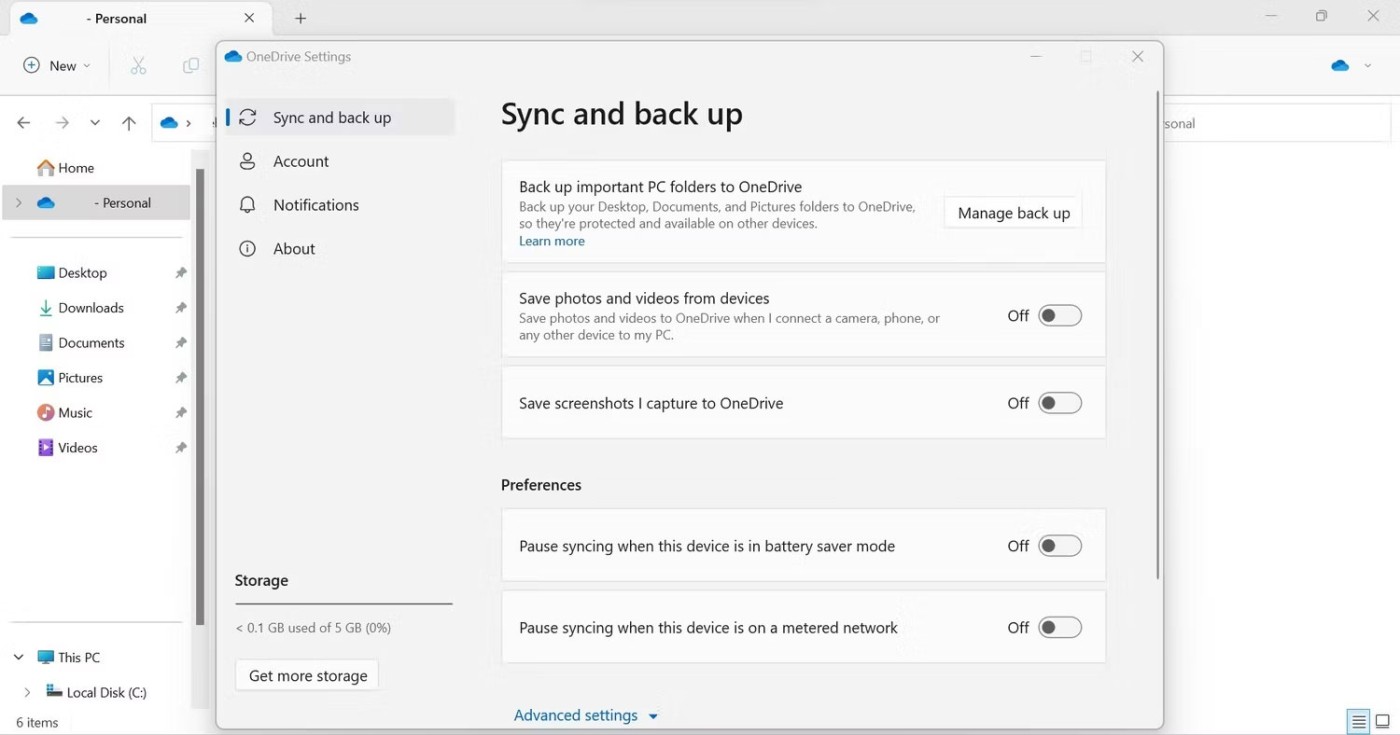
Po wyłączeniu tych dwóch opcji synchronizacja usługi OneDrive nie zostanie zatrzymana, gdy urządzenie jest połączone za pośrednictwem połączenia taryfowego lub pracuje w trybie oszczędzania energii.
4. Upewnij się, że w usłudze OneDrive jest wystarczająco dużo wolnego miejsca
Opisany problem może również wystąpić, jeśli w usłudze OneDrive nie ma wystarczająco dużo miejsca na synchronizację dodatkowych danych. Jeśli więc powyższe wskazówki nie pomogą Ci rozwiązać problemu, sprawdź ilość wolnego miejsca na swoim koncie OneDrive.
Aby to sprawdzić, przejdź na stronę logowania OneDrive. Następnie wprowadź swoje dane logowania, aby uzyskać dostęp do usługi OneDrive. Po zalogowaniu kliknij ikonę koła zębatego w prawym górnym rogu i przejdź do Opcji . Tutaj zobaczysz, ile masz miejsca do przechowywania.
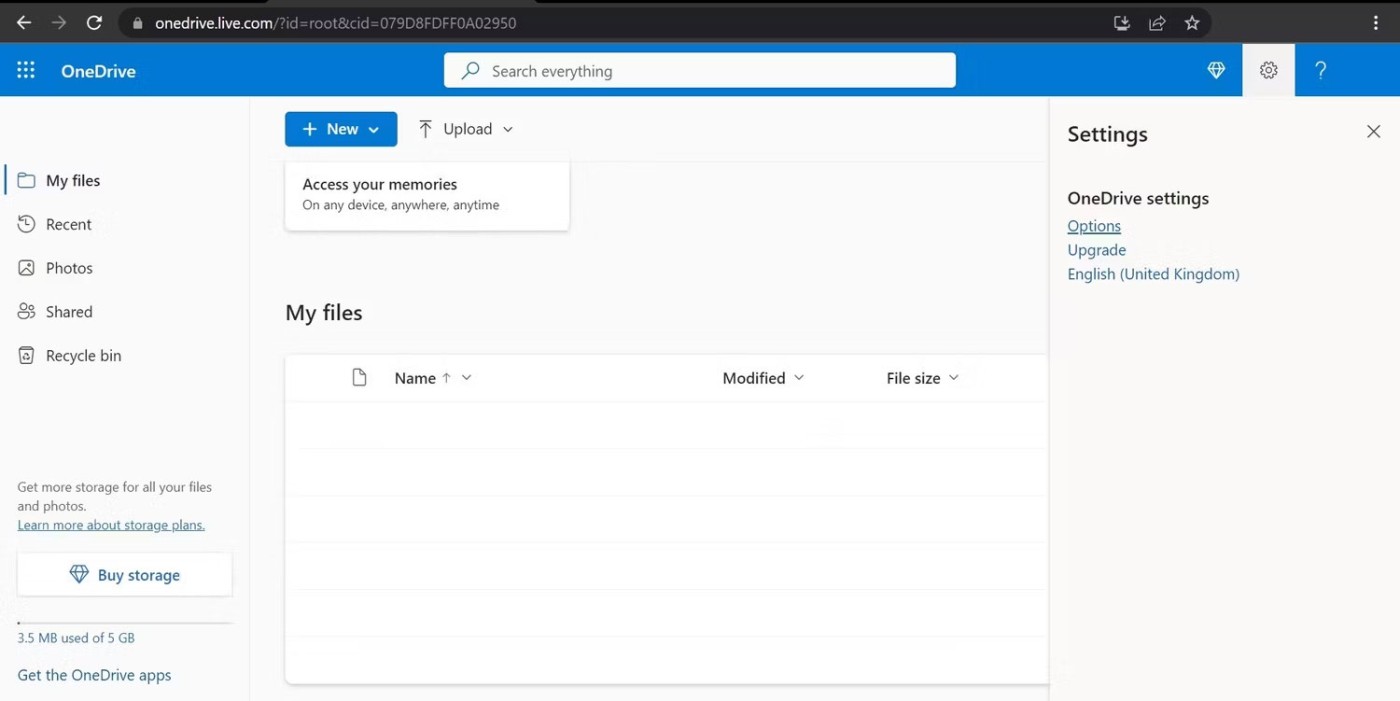
Jeśli Twoja przestrzeń dyskowa w usłudze OneDrive jest pełna, musisz usunąć część przechowywanych tam danych lub odznaczyć niektóre foldery w usłudze OneDrive, aby uniemożliwić ich synchronizację. Ponadto, jeśli korzystasz z darmowego planu z 5 GB bezpłatnej przestrzeni dyskowej, która nie jest wystarczająca do przechowywania Twoich danych, powinieneś rozważyć wykupienie pakietu rozszerzonego.
Jeśli masz wystarczająco dużo wolnego miejsca w usłudze OneDrive, dzięki czemu mała ilość miejsca nie stanowi problemu, możesz przejść do następnego kroku.
5. Uruchom ponownie proces Eksploratora Windows
Ponowne uruchomienie Eksploratora Windows rozwiąże większość problemów wizualnych na komputerach z systemem Windows. Jeśli więc jeszcze tego nie zrobiłeś, zrób to teraz. Jeśli nie znasz tego procesu, zapoznaj się z poradnikiem Quantrimang.com na temat ponownego uruchomienia Eksploratora plików .
6. Zainstaluj ponownie OneDrive
Jeśli problem nadal występuje pomimo zastosowania powyższych rozwiązań, należy ponownie zainstalować aplikację OneDrive. Wykonaj następujące kroki:
1. Kliknij prawym przyciskiem myszy przycisk Start systemu Windows i wybierz opcję Ustawienia .
2. Przejdź do zakładki Aplikacje po lewej stronie.
3. Przejdź do Zainstalowanych aplikacji lub Aplikacji i funkcji po prawej stronie.
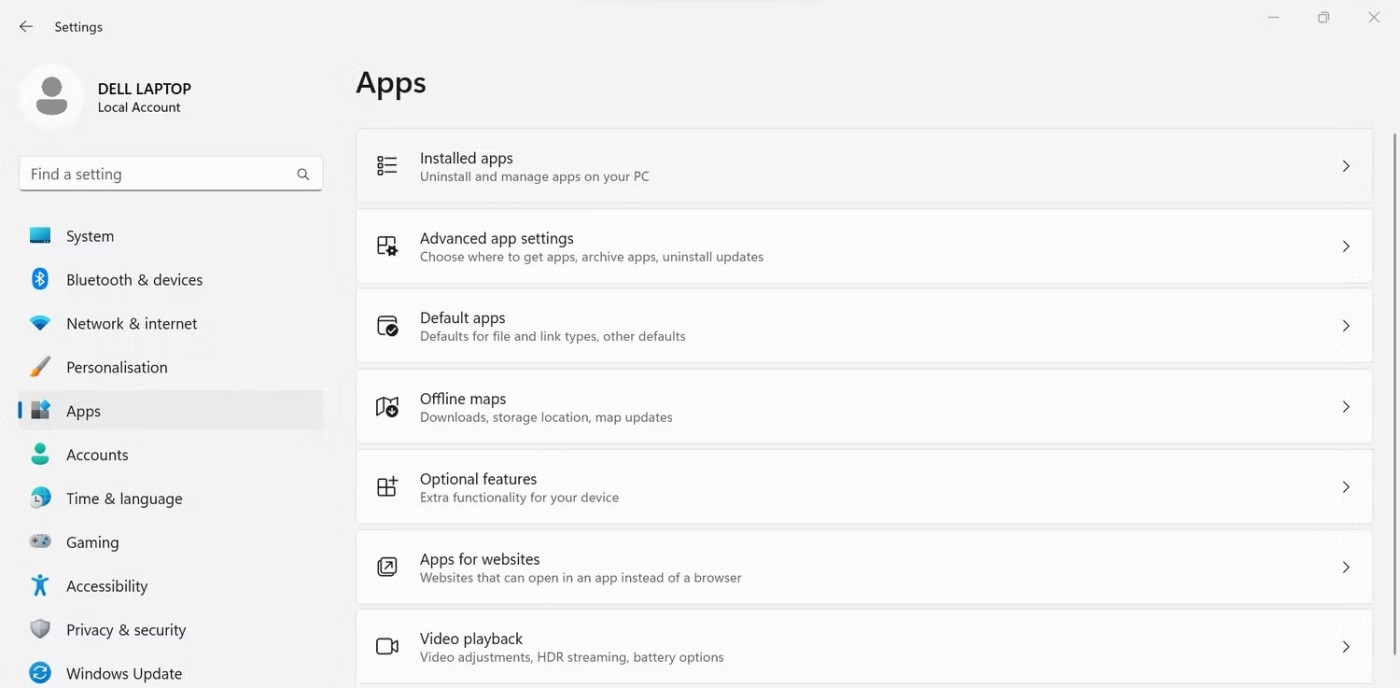
4. W polu Wyszukaj aplikacje wpisz OneDrive.
5. Następnie kliknij trzy poziome kropki obok Microsoft OneDrive i kliknij Odinstaluj .
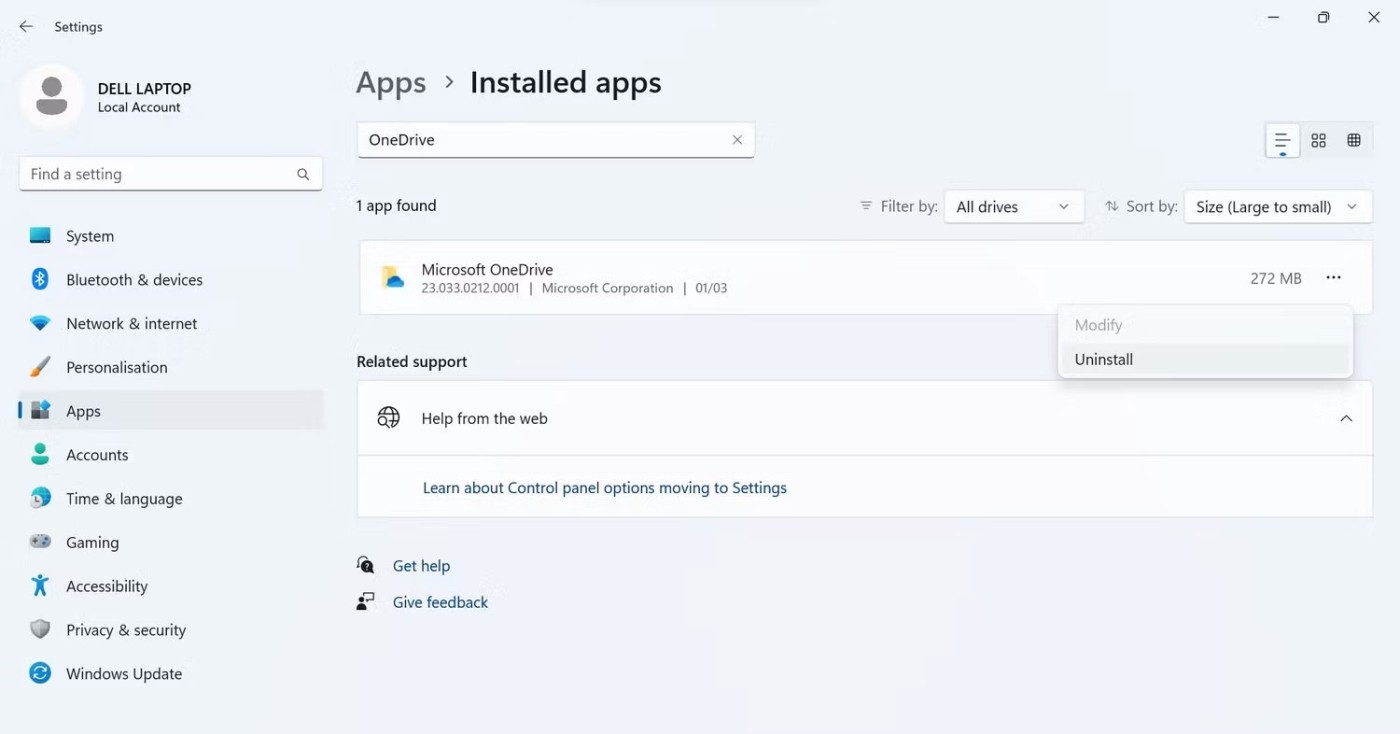
6. Następnie przejdź na stronę pobierania OneDrive lub kliknij poniższy link, aby ponownie pobrać OneDrive.
7. Następnie uruchom plik instalacyjny i poczekaj na zakończenie instalacji.
8. Po zakończeniu instalacji uruchom ponownie urządzenie.
9. Następnie zaloguj się ponownie, aby rozpocząć synchronizację.
Widzenie czerwonych kółek wokół folderów systemu Windows może sugerować, że na komputerze występują poważne problemy. Mamy nadzieję, że teraz rozumiesz, dlaczego na folderach pojawiają się te irytujące znaki. Ponadto rozwiązania omówione w artykule pomogą Ci rozwiązać ten irytujący problem.
Czym jest VPN, jakie są jego zalety i wady? Omówmy z WebTech360 definicję VPN oraz sposób zastosowania tego modelu i systemu w praktyce.
Zabezpieczenia systemu Windows oferują więcej niż tylko ochronę przed podstawowymi wirusami. Chronią przed phishingiem, blokują ransomware i uniemożliwiają uruchamianie złośliwych aplikacji. Jednak te funkcje nie są łatwe do wykrycia – są ukryte za warstwami menu.
Gdy już się tego nauczysz i sam wypróbujesz, odkryjesz, że szyfrowanie jest niezwykle łatwe w użyciu i niezwykle praktyczne w codziennym życiu.
W poniższym artykule przedstawimy podstawowe operacje odzyskiwania usuniętych danych w systemie Windows 7 za pomocą narzędzia Recuva Portable. Dzięki Recuva Portable możesz zapisać dane na dowolnym wygodnym nośniku USB i korzystać z niego w razie potrzeby. Narzędzie jest kompaktowe, proste i łatwe w obsłudze, a ponadto oferuje następujące funkcje:
CCleaner w ciągu kilku minut przeskanuje Twoje urządzenie w poszukiwaniu duplikatów plików i pozwoli Ci zdecydować, które z nich możesz bezpiecznie usunąć.
Przeniesienie folderu Pobrane z dysku C na inny dysk w systemie Windows 11 pomoże zmniejszyć pojemność dysku C i sprawi, że komputer będzie działał płynniej.
Jest to sposób na wzmocnienie i dostosowanie systemu tak, aby aktualizacje odbywały się według Twojego harmonogramu, a nie harmonogramu firmy Microsoft.
Eksplorator plików systemu Windows oferuje wiele opcji zmieniających sposób wyświetlania plików. Być może nie wiesz, że jedna ważna opcja jest domyślnie wyłączona, mimo że ma kluczowe znaczenie dla bezpieczeństwa systemu.
Przy użyciu odpowiednich narzędzi możesz przeskanować swój system i usunąć programy szpiegujące, reklamowe i inne złośliwe programy, które mogą znajdować się w systemie.
Poniżej znajdziesz listę oprogramowania zalecanego przy instalacji nowego komputera, dzięki czemu będziesz mógł wybrać najpotrzebniejsze i najlepsze aplikacje na swoim komputerze!
Przechowywanie całego systemu operacyjnego na pendrive może być bardzo przydatne, zwłaszcza jeśli nie masz laptopa. Nie myśl jednak, że ta funkcja ogranicza się do dystrybucji Linuksa – czas spróbować sklonować instalację systemu Windows.
Wyłączenie kilku z tych usług może znacznie wydłużyć czas pracy baterii, nie wpływając przy tym na codzienne korzystanie z urządzenia.
Ctrl + Z to niezwykle popularna kombinacja klawiszy w systemie Windows. Ctrl + Z pozwala zasadniczo cofać działania we wszystkich obszarach systemu Windows.
Skrócone adresy URL są wygodne w czyszczeniu długich linków, ale jednocześnie ukrywają prawdziwy adres docelowy. Jeśli chcesz uniknąć złośliwego oprogramowania lub phishingu, klikanie w ten link bezmyślnie nie jest rozsądnym wyborem.
Po długim oczekiwaniu pierwsza duża aktualizacja systemu Windows 11 została oficjalnie udostępniona.













